Два основних способи керування комп’ютером – це клавіатура та миша. Доступний ряд інших керуючих пристроїв, багато з яких призначені для користувачів з обмеженими можливостями, які ускладнюють або унеможливлюють використання традиційних пристроїв введення. Використовуючи комп’ютерну мишу, ви хочете, щоб рух курсора миші був природним. Налаштування, необхідні для цього природного відчуття, відрізняються від людини до людини.
Основним параметром того, наскільки природним є відчуття руху миші, є чутливість. Чутливість миші – це міра того, наскільки далеко переміщається курсор миші на екрані порівняно з тим, наскільки далеко ви рухаєте руку, утримуючи мишу. Зазвичай це вимірюється в DPI або «точках на дюйм», причому високий DPI є більш чутливим, ніж низький DPI. DPI призначений як міра того, на скільки пікселів переміститься курсор миші на кожен дюйм, на який переміщується миша, однак це не суворий показник один до одного.
Порада: немає чіткого визначення для високих або низьких значень DPI. Більшість користувачів, як правило, будуть зручні в діапазоні від 1000 до 3500 DPI для загального використання.
Хоча деякі миші постачаються з налаштуваннями, які дозволяють налаштувати DPI миші або через a фізичний перемикач або через програмне забезпечення, багато з них пропонують лише один параметр чутливості, особливо в бюджеті ринку. Щоб дозволити всім користувачам налаштувати свою чутливість миші, Linux Mint дозволяє налаштувати чутливість миші в операційній системі, по суті застосовуючи множник до введення миші.
Щоб налаштувати чутливість миші, натисніть клавішу Super, потім введіть «Миша та тачпад» і натисніть Enter.
Порада: клавіша «Super» — це назва, яку багато дистрибутивів Linux використовують для посилання на клавішу Windows або клавішу «Command» Apple, уникаючи при цьому будь-якого ризику проблем із товарним знаком.
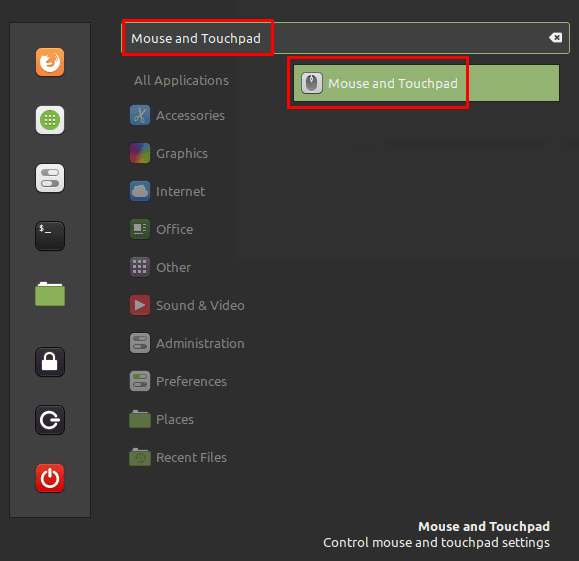
У налаштуваннях миші та сенсорної панелі натисніть повзунок «Власна чутливість» у нижній частині розділу «Розмір і швидкість вказівника» в положення «Увімкнено». Коли ви це зробите, ви побачите повзунок чутливості, який дозволить вам зменшити чутливість вашої миші.
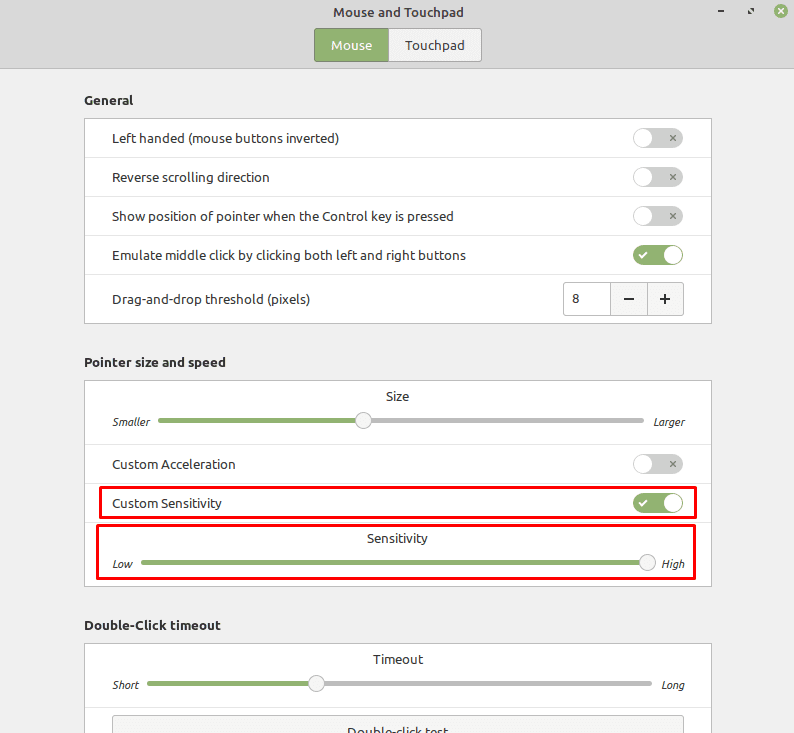
За замовчуванням повзунок чутливості встановлено на максимальне значення, що ускладнює збільшення чутливості миші, якщо ви хочете, щоб вона була більшою. Якщо ви хочете підвищити чутливість миші, ви також можете спробувати натиснути повзунок «Власне прискорення» у положення «Увімкнено». Налаштувавши новий повзунок «Прискорення», ви можете додатково налаштувати чутливість миші.
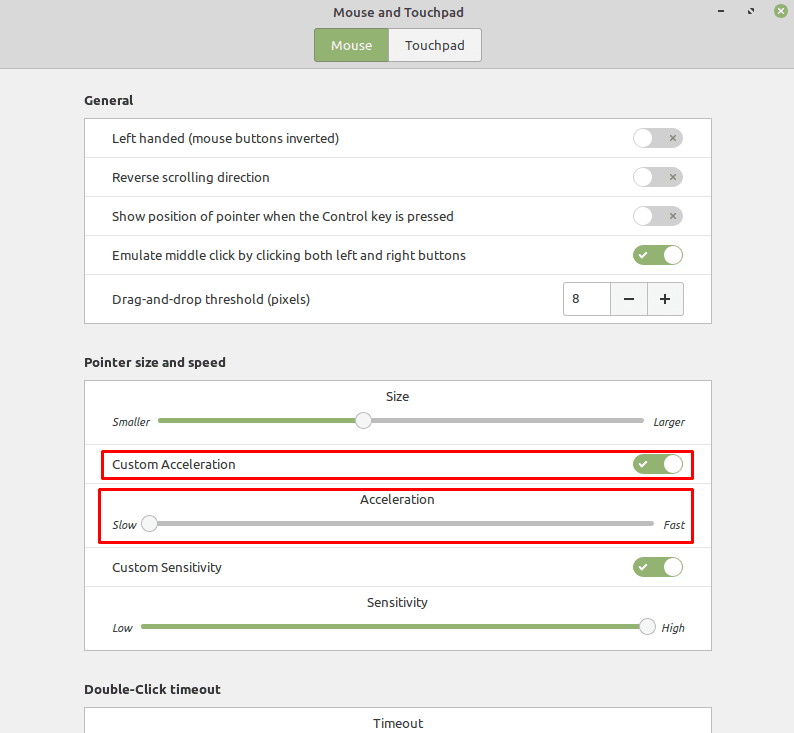
«Прискорення миші» працює шляхом інтерпретації швидших рухів миші як руху далі, ніж повільніших рухів. Це може бути корисно, якщо ви хочете робити великі швидкі рухи і маленькі тонкі рухи. Однак деякі користувачі, особливо геймери, як правило, відключають прискорення миші, оскільки це може ускладнити оцінку на яку саме відстань певний рух миші перемістить курсор, оскільки він змінюється залежно від швидкості переміщення миші.
Примітка. Жодне з цих налаштувань не матиме жодного впливу на віртуальну машину, оскільки налаштування чутливості миші в першу чергу контролюватиметься операційною системою хоста.